정의상 GRUB은 Grand Unified Boot Loader입니다. 프로그램에 저장된 프로그램의 일부입니다 GPT 또는 MBR 컴퓨터의 부팅 설정에 따라.
내용 목록 :
- GRUB 란 무엇입니까?
- GRUB은 어디에 있습니까?
- 그럽 기능
- GRUB의 다양한 명령
- GRUB을 사용하여 부팅 할 수있는 운영 체제
- GRUB 팁
- Grub Rescue windows 10 (파티션 오류 없음)
GRUB을 더 잘 이해하려면 먼저 부트 섹터가 무엇인지 이해해야합니까?
부팅 섹터는 일반적으로 컴퓨터를 켤 때 액세스되는 하드 드라이브의 첫 번째 섹터입니다. 컴퓨터가 부팅 될 때 MBR 또는 GPT 커널 파일 또는 OS 파일을로드하여 운영 체제를 실행 및 실행하기 위해 해당 파일에 액세스합니다. 이러한 파일에는 마더 보드에 내장 된 다양한 하드웨어 구성 요소의 드라이버가 포함되어있어 사용자가 원하는 최종 결과를 얻을 수 있습니다.
GRUB 란 무엇입니까?
Grub은 MBR 또는 GPT에 존재하는 소프트웨어입니다. GRUB을 사용하면 사용자는 컴퓨터에있는 하나 이상의 드라이브에 설치된 여러 운영 체제 중에서 선택할 수 있습니다. 그랜드 통합 부트 로더에는 두 가지 유형이 있습니다. GRUB version 1 과 GRUB version 2.
GRUB 버전 1은 legacy GRUB. GRUB 버전 2 인 GRUB의 최신 버전은 UEFI 기반 시스템. 각 버전의 기능은 다음 하위 섹션에서 설명합니다.
부트 섹터에서 Grub은 어디에 있습니까?
마스터 부트 레코드 또는 부트 섹터 인 부트 섹터에 따라 GUID partition table GRUB의 물리적 할당 변경 :

그림 1 : MBR 및 GPT에서 그럽의 위치 (이미지 출처 : Wikipedia)
boot.img 정확한 크기가 446 bytes MBR (섹터 0)에 기록됩니다. core.img 사용 가능한 경우 MBR과 첫 번째 파티션 사이의 빈 섹터에 기록됩니다 (레거시 이유로 첫 번째 파티션은 섹터 1 대신 63에서 시작하지만 필수는 아닙니다). / boot / grub 디렉토리는 위 그림과 같이 별도의 파티션 또는 루트 파티션에있을 수 있습니다.
GRUB은 어떻게 작동합니까?
GRUB의 기능을 더 잘 이해하기 위해 먼저 용어 집합을 정의합니다.
boot.img: 간단히 boot.img를 제시하는 것은 하드웨어가 시작할 유틸리티, 운영 체제, 커널 파일, 진단 및 기타 다양한 드라이버를 포함하는 디스크 이미지입니다.
core.img: 제조업체가 하드 디스크에로드 한 기본 RAW 디스크 이미지입니다..
File system: 파일 시스템은 파일의 구성과 형식을 정의합니다. 물리적 섹터에 대한 데이터 주소 지정을 처리합니다. 예시: NTFS, FAT, Ex-FAT, HFS etc.
GRUB의 기능은 3 단계로 분류 할 수 있습니다.
- 단계 1:GRUB의 기본 단계에서img는 마스터 부트 레코드 (MBR) 또는 GUID 파티션 테이블 (GPT)에 있거나 다른 방법으로 VBR (Volume Boot Record). 이 단계에서 GRUB은 다양한 운영 체제의 커널 파일 주소를 사용하여 다음 단계를 지시합니다. 설치 시간 동안 GRUB은 core.img의 첫 번째 섹터를로드하도록 구성됩니다.
- 단계5:이 단계에서 core.img는 정의에 따라 MBR과 첫 번째 파티션 사이에 존재하는 저장 공간에 저장됩니다. 하드 드라이브의 첫 번째 파티션은 하드 드라이브의 63 번째 섹터에 표시되어 있으며 첫 62 개의 섹터에는 파일 시스템이나 파티션이 없습니다. 실행 후 core.img는 boot.img에서 얻은 파일 시스템 드라이버와 같은 다양한 다른 모듈로 구성에 필요한 파일을로드합니다. 마지막으로 파일 경로 다음에 2 단계가로드됩니다(/boot/grub) 사양이 제공됩니다.
- 단계 2:이 마지막 단계에서 텍스트 기반 사용자 인터페이스 사용자가 운영 체제 중에서 선택할 수있게하는가 표시됩니다. 사용자 정의 시간 초과 후로드 할 기본 운영 체제를 지정할 수 있습니다. TUI에서 아래와 같이 명령을 선택할 수 있습니다.
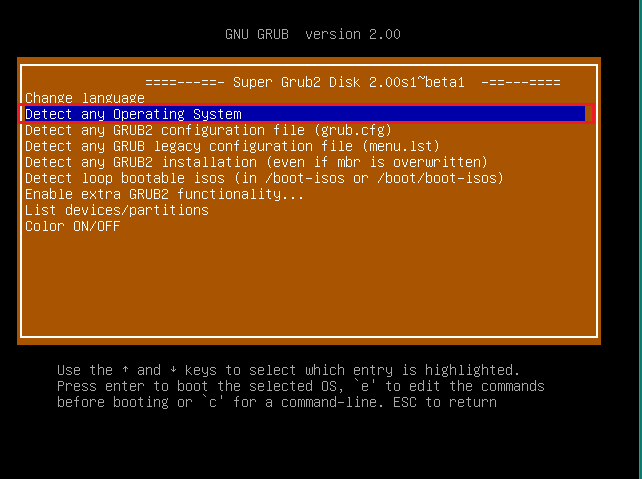
GRUB의 다양한 명령 :
GRUB에서 사용할 수있는 명령 줄 기반 명령의 긴 목록이 있지만, 우리는 주로 OS 선택 메뉴 이 기사에서. 5 가지 주요 메뉴 GRUB 명령이 다음과 같이 나열됩니다:
프레스 “c” 운영 체제 선택이 표시되면 명령 프롬프트가 열립니다.
- timeout:이 명령을 사용하면 기본 항목이로드되기 전에 컴퓨터가 지정된 시간 (초) 동안 대기하도록 승인해야합니다. 예시: timeout sec
- hiddenmenu:이 명령을 사용하여 메뉴를 숨길 수 있습니다. 이 명령을 사용하면 더 이상 메뉴가 표시되지 않습니다. 지정된 시간 초과가 만료 된 후 기본 부팅 항목이 사용됩니다. 예시: hiddenmenu
- title:지정된 이름으로 메뉴에서 새 항목을 설정하려면이 명령을 사용하십시오. 일반적으로 이것은 컴퓨터에 새 보조 운영 체제를 설치 한 후에 수행됩니다. 예시: title name
- default:이 명령을 사용하면 사전 정의 된 시간 초과 내에 메뉴의 항목을 선택하지 않은 경우로드 할 기본 운영 체제를 지정할 수 있습니다. 예시: default num, 여기서 "num"은 나열된 메뉴에 표시되는 OS 파티션의 번호입니다.
- fallback:폴백은 기본 / 기본 OS의 부팅 섹터에서 오류가 발생할 때 매우 중요한 명령입니다. 따라서 기본 항목이로드되지 않으면 폴백으로 지정된 보조 옵션이로드되어 중복 OS가됩니다. 예시: fallback num, 여기서 "num"은 나열된 메뉴에 표시되는 보조 부팅 파일의 번호입니다.
노트: 모든 명령은 대소 문자를 구분합니다. 터미널의 어떤 줄 다음에 “#” 명령이 아닌 주석으로 간주됩니다.
GRUB을 사용하여 어떤 운영 체제를 부팅 할 수 있습니까?
grub을 사용하여 부팅 할 수있는 다양한 운영 체제는 다음과 같습니다:
- Windows
- Linux
- Solaris
- Solaris 9
- Solaris 10
GRUB 설치 전에 알아야 할 팁 :
팁 1: 더 안전한면에 있으려면 항상 Linux 기반 OS 설치 후 Windows 기반 설치. Linux OS 이후에 Windows가 설치 될 때 Linux 설치 중에 사전 설치된 MBR이 GRUB에 할당 된 이전 MBR의 공간을 덮어 쓰는 최신 MBR 창으로 대체되기 때문입니다. 따라서 알 수없는 파일 시스템 오류가 발생합니다.
팁 2: grub 메뉴가로드 된 후 시간 초과를 기다리지 않고 가능한 빨리 부팅하려면 다음 명령을 사용하십시오. etc/default/grub/GRUB_FORCE_HIDDEN_MENU="true". 이 명령은 다음과 같은 경우에만 운영 체제 메뉴를 표시합니다 그럽 시작 중에 Shift 키를 길게 누릅니다.
GRUB 구조 오류 후 데이터를 복구하는 방법?
단일 하드 디스크가있는 컴퓨터를 grub하면 여러 운영 체제의 여러 파티션을 가질 수 있습니다.
한 운영 체제에서 파티션의 정렬을 변경하면 다른 운영 체제의 파티션에 영향을 줄 수 있습니다. 이는 운영 체제가 단일 물리적 드라이브를 사용하기 때문에 다른 파티션과 겹칠 수 있기 때문입니다. OS의 재설치는 또한 원인의 원인 중 하나입니다 GRUB rescue error. 이 문제는 함께 설치된 컴퓨터에서 가장 일반적입니다 Windows 10.
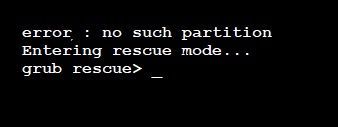
이 단계에서 부팅하는 동안 컴퓨터가 운영 체제를 인식하지 못하므로 컴퓨터에 액세스 할 수 없습니다 Windows 10에서 파티션이 손실되었습니다. 권장 해결 방법은 손실 된 데이터를 복구하고 운영 체제를 복구하는 것입니다.
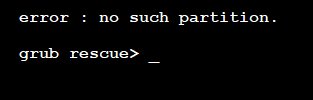
또한 여러 번 여유 공간을 확보하기 위해 SSD 또는 하드 디스크에있는 운영 체제 중 하나를 폐기하려고합니다. 그러나 이렇게하면 부트 섹터에있는 GRUB 파티션이 삭제되어 아래와 같이 파티션 오류가 발생하지 않습니다.
이 문제에 직면하는 가장 좋은 방법은 데이터 손실없이 파티션을 복구하십시오. This can be achieved with the help of an advanced data recovery tool.
데이터가 복구되면 다음과 같은 부팅 가능한 미디어를 사용하여 MBR을 다시 빌드 할 수 있습니다 DVD 또는 USB 드라이브. 외장 솔리드 스테이트 드라이브를 부팅 드라이브로 사용하는 경우 운영 체제에서 손실 된 데이터를 복구하기 위해 다양한 SSD 데이터 복구 기술이 구현됩니다.